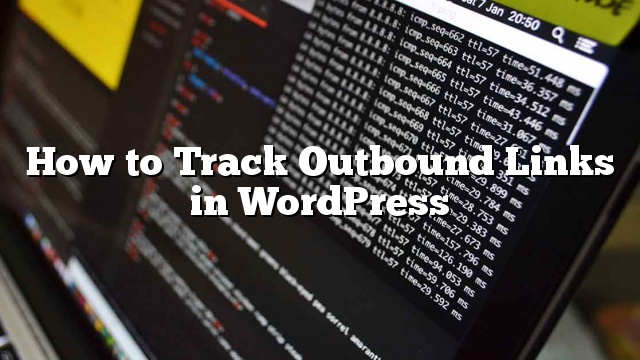Bạn có muốn theo dõi liên kết đi trong WordPress? Liên kết ngoài là các liên kết đưa người dùng đi khỏi trang web của bạn. Đây có thể là liên kết đến sản phẩm liên kết, mạng xã hội hoặc đơn giản là các trang web khác mà bạn đã liên kết đến từ trang web của bạn. Trong bài này, chúng tôi sẽ chỉ cho bạn cách dễ dàng theo dõi các liên kết ngoài trong WordPress để xem những liên kết ngoài nào nhận được nhiều nhấp chuột nhất.
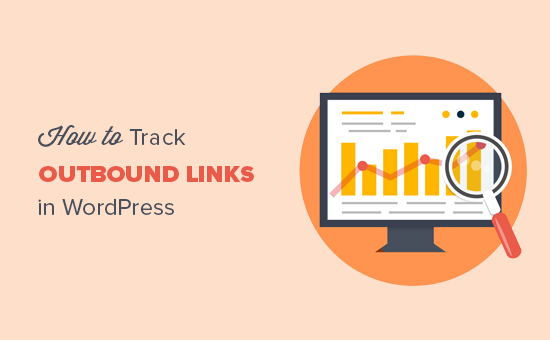
Tại sao Track Outbound Links trong WordPress?
Sau khi xây dựng trang web của mình, bạn cần phải tìm hiểu cách người dùng tương tác với trang web của bạn, do đó bạn có thể phát triển nó. Cách tốt nhất để thực hiện việc này là sử dụng Google Analytics.
Nó cho phép bạn xem nơi người dùng của bạn đang đến từ, những trang họ đang xem, và bao nhiêu thời gian họ đang chi tiêu trên trang web của bạn. Thông tin này giúp bạn điều chỉnh chiến lược và cải thiện trang web của mình cho phù hợp.
Tương tự, học về các liên kết ngoài hoặc ngoài có thể giúp bạn hiểu được các liên kết đi nào được nhấp thường xuyên hơn. Nếu bạn đề xuất các sản phẩm liên kết, sau đó theo dõi liên kết đi sẽ giúp bạn tìm hiểu sản phẩm nào hoạt động tốt hơn với khán giả của mình.
Có nói rằng, chúng ta hãy xem làm thế nào để dễ dàng theo dõi các liên kết đi trong WordPress.
Theo dõi tất cả các liên kết đi trong Google Analytics
Đầu tiên
MonsterInsights là plugin Google Analytics phổ biến nhất dành cho WordPress. Nó cho phép bạn kết nối đúng trang web của bạn với Google Analytics.
Để có hướng dẫn thiết lập hoàn chỉnh
Khi kích hoạt, bạn cần truy cập Insights »Cài đặt trong khu vực quản trị WordPress của bạn và nhấp vào tab ‘Theo dõi’.
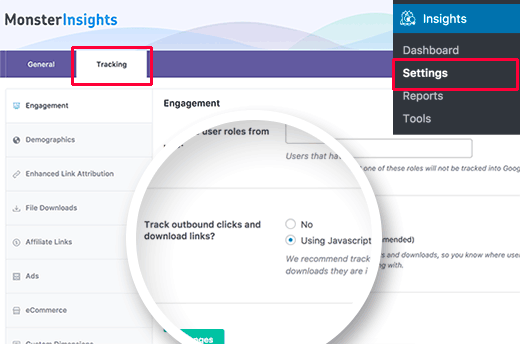
Trong phần ‘Engagement’, bạn sẽ thấy ‘Theo dõi các nhấp chuột ra ngoài và liên kết tải xuống?’. Bạn muốn chọn tuỳ chọn ‘Sử dụng Javascript’ và sau đó nhấp vào nút lưu cài đặt.
Đó là tất cả, bạn đã bật tính năng theo dõi liên kết ra bên ngoài trên trang web WordPress của mình.
Theo dõi liên kết liên kết nội bộ dưới dạng liên kết ngoài
Nhiều chủ trang web của WordPress sử dụng plugin liên kết tiếp thị để quản lý và cloak liên kết liên kết. Điều này cho phép họ sử dụng các URL khá như sau:
http://example.com/refer/productname/
Theo mặc định, Google Analytics không theo dõi các URL này dưới dạng liên kết ngoài, vì vậy chúng sẽ không xuất hiện trong báo cáo liên kết đi của bạn.
MonsterInsights cho phép bạn dễ dàng sửa lỗi này.
Đi qua Insights »Cài đặt và sau đó nhấp vào tab ‘Theo dõi’. Trang theo dõi được chia thành các phần khác nhau. Nhấp vào liên kết ‘Chi nhánh Liên kết’ để tiếp tục.
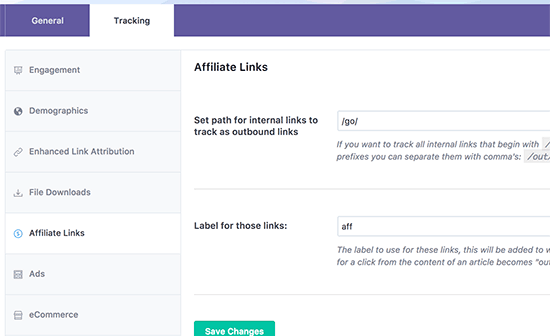
Bây giờ bạn cần phải cung cấp đường dẫn mà bạn sử dụng cho liên kết liên kết của bạn. Đây là tiền tố được thêm vào bởi plugin che giấu liên kết hoặc trình quản lý liên kết liên kết của bạn.
Sau đó bạn cần phải cung cấp một nhãn cho những liên kết. Nhãn này sẽ được thêm vào báo cáo Google Analytics của bạn và sẽ giúp bạn xác định những liên kết đó trong báo cáo của bạn.
Đừng quên nhấp vào nút lưu thay đổi để lưu cài đặt của bạn.
Xem báo cáo liên kết ngoài trong Google Analytics
Nếu bạn vừa bật tính năng theo dõi liên kết ngoài trên trang web WordPress của mình, sau đó cho phép Google Analytics ít nhất 24 giờ để thu thập dữ liệu.
Sau đó, bạn có thể đăng nhập vào bảng điều khiển Google Analytics của mình và nhấp vào Hành vi »Sự kiện» Sự kiện hàng đầu trang.
Bạn sẽ thấy các liên kết đi của mình được liệt kê dưới dạng danh mục sự kiện “kết nối ngoài” và các liên kết liên kết của bạn sẽ được liệt kê cùng với nhãn mà bạn đã thêm vào trong cài đặt plugin.
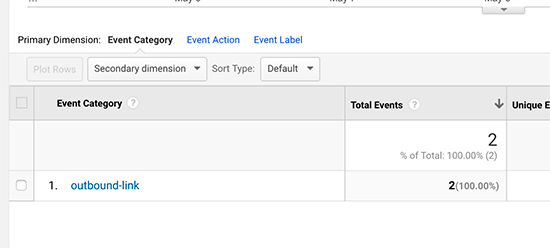
Nhấp vào nó sẽ cho bạn thấy những URL người dùng đã nhấp vào trang web của bạn.
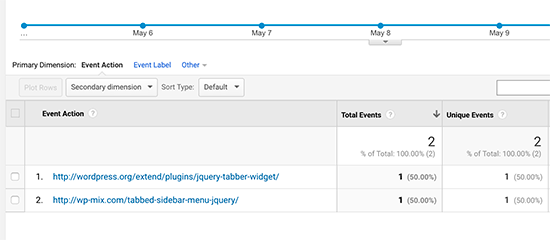
Bạn cũng có thể xem các hoạt động liên kết ngoài trong thời gian thực. Trong bảng điều khiển Google Analytics của bạn, chỉ cần đi đến Thời gian thực »Sự kiện trang.
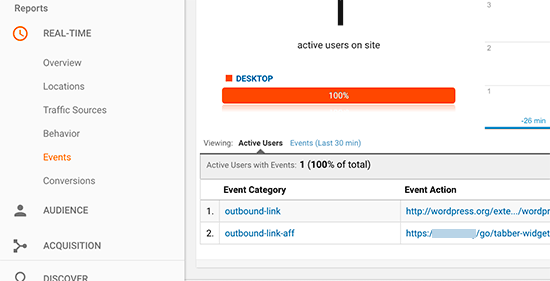
Bạn sẽ thấy liên kết đi của bạn, và liên kết liên kết đi của bạn được báo cáo là sự kiện.